Attiva o disattiva Boost all'avvio in Edge utilizzando il Registro di sistema o l'Editor criteri di gruppo
Se non vuoi aspettare molto per aprire Microsoft Edge sul tuo PC, puoi attivare Startup Boost in Edge per accelerare il processo. Sebbene mostri un'opzione intuitiva nel pannello Impostazioni(Settings) , puoi fare lo stesso usando l' Editor del Registro(Registry Editor) di sistema e l' Editor criteri di gruppo locali(Local Group Policy Editor) .
La funzione Startup Boost è dotata del flusso di lavoro della cache, consentendo al PC Windows 10 di aprire il browser molto più velocemente del solito. Se hai un vecchio PC, potrebbe volerci del tempo per caricare tutto quando apri il browser. Grazie a Startup Boost , che carica i processi in background anche prima di aprire il browser in modo da poter ritrovare la finestra del browser subito dopo aver cliccato sulla rispettiva icona.
Precauzione: (Precaution: ) si consiglia di eseguire il backup di tutti i file di registro(backup all Registry files) prima di modificare i valori della Registry key/REG_DWORD . Puoi anche creare un punto di Ripristino configurazione di sistema .
Attiva o disattiva Startup Boost in Edge utilizzando il Registro di sistema(Registry)
Per attivare o disattivare Startup Boost in Edge utilizzando il Registro(Registry) di sistema , attenersi alla seguente procedura:
- Premi Win+R .
- Digita regedit e premi il pulsante Invio(Enter) .
- Fare clic sul pulsante Sì( Yes) .
- Passa a Microsoft in HKEY_LOCAL_MACHINE .
- Fare clic con il tasto destro del mouse su Microsoft > New > Key .
- Chiamalo Bordo(Edge) .
- Fare clic con il pulsante destro del mouse su Edge > New DWORD (32-bit) Value .
- Denominalo come StartupBoostEnabled .
- Impostare i dati del valore su 1 o 0 per abilitare o disabilitare.
- Fare clic sul pulsante OK .
Diamo un'occhiata a questi passaggi in dettaglio.
Per iniziare, premi Win+R , digita regedite premi il pulsante Invio (Enter ) . Per motivi di sicurezza, sullo schermo viene visualizzato il messaggio UAC . (UAC)In tal caso, fare clic sul pulsante Sì (Yes ) . Quindi, vai al seguente percorso-
HKEY_LOCAL_MACHINE\SOFTWARE\Policies\Microsoft
Fare clic con il tasto destro del mouse(Right-click) su Microsoft e selezionare New > Key . Devi chiamarlo Edge . Quindi, fai clic con il pulsante destro del mouse sulla chiave Edge e seleziona New > DWORD (32-bit) Value .
Denominalo come StartupBoostEnabled .
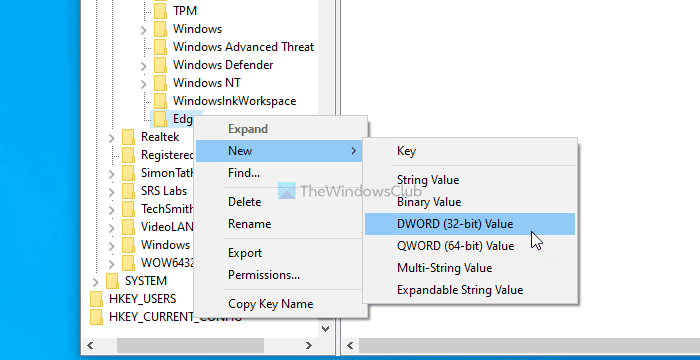
Se vuoi attivare Startup Boost , devi impostare i dati Value come 1 e viceversa.
In altre parole, fare doppio clic sul valore REG_DWORD StartupBoostEnabled(StartupBoostEnabled REG_DWORD) e impostare i dati Value su (Value data )1 per abilitare Startup Boost.
Tuttavia, se si desidera disabilitare questa funzione, impostarla su 0 o non modificare i dati del valore predefinito.

Infine, fai clic sul pulsante OK per salvare tutte le modifiche.
Abilita o disabilita il potenziamento all'avvio(Startup Boost) in Edge utilizzando Criteri di gruppo(Group Policy)
Per abilitare o disabilitare Startup Boost in Edge utilizzando Criteri(Group Policy) di gruppo , attenersi alla seguente procedura-
- Premi Win+R .
- Digita gpedit.msc e premi il pulsante Invio(Enter) .
- Passare a Prestazioni(Performance) in Configurazione computer(Computer Configuration) .
- Fare doppio clic su Abilita impostazione boost all'avvio(Enable startup boost) .
- Scegli l' opzione Abilitato(Enabled) per attivare e l' opzione Disabilitato(Disabled) per disattivare.
- Fare clic sul pulsante OK .
Per saperne di più su questi passaggi in dettaglio, continua a leggere.
Prima di iniziare, è necessario scaricare i modelli di criteri di gruppo per Edge(download Group Policy Templates for Edge) . In caso contrario, non troverai le impostazioni di Microsoft Edge nell'Editor criteri di gruppo locali(Local Group Policy Editor) su Windows 10 .
Premi Win+R per aprire il prompt Esegui, digita gpedit.msce premi il pulsante Invio (Enter ) . Quindi, vai al seguente percorso-
Computer Configuration > Administrative Templates > Classic Administrative Templates > Microsoft Edge > Performance
Qui puoi vedere un'impostazione chiamata Enable startup boost . Fare doppio clic su di esso e selezionare l' opzione Abilitato(Enabled) per attivare e l' opzione Disabilitata(Disabled) per disattivare l' aumento dell'avvio in (Startup)Microsoft Edge .
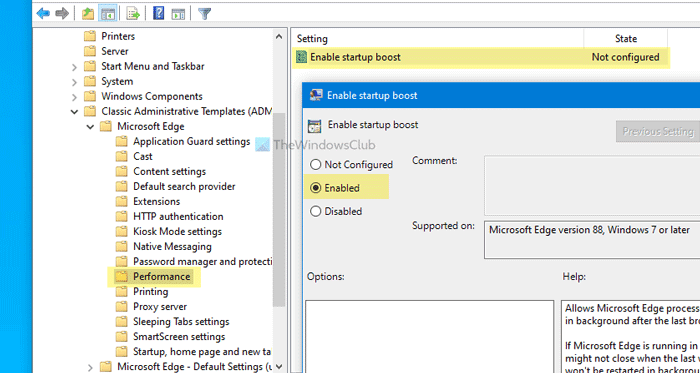
Infine, fai clic sul pulsante OK per salvare la modifica.
Per verificare se hai abilitato o disabilitato con successo Startup Boost in Microsoft Edge , puoi inserirlo nella barra degli indirizzi: edge://settings/systeme premere il pulsante Invio (Enter ) .
Qui mostra se è acceso o spento. Inoltre, potresti trovarlo disattivato dopo averlo modificato dall'Editor del Registro(Registry Editor) di sistema o dall'Editor Criteri di gruppo locali(Local Group Policy Editor) .
SUGGERIMENTO(TIP) : questo post può aiutarti se Startup Boost è disattivato o disattivato .
Spero che sia d'aiuto.
Related posts
Accendere o spegnere Windows Spotlight utilizzando Registry or Group Policy Editor
Gestisci Battery notification Impostazioni utilizzando Registry or Group Policy Editor
Disabilita Developer Tools in Edge utilizzando Registry or Group Policy
Accensione o spegnimento Dormire Tabs in Edge usando Registry or Group Policy
Stop Windows 10 dal precarico Microsoft Edge su Startup
Abilita Windows 10 Full Schermo Start Menu Uso Group Policy or Registry
Come rendere PWAs Eseguire automaticamente a Startup in Windows 10
Come configurare Windows 10 Sync Settings usando Registry Editor
Disabilita Web Capture in Microsoft Edge utilizzando Registry in Windows 10
Disabilita la sincronizzazione per tutti User Profiles in Microsoft Edge utilizzando Registry
Disabilita Vertical Tabs in Microsoft Edge utilizzando Registry in Windows 10
Come disabilitare Save Password option in Edge utilizzando Registry Editor
Come aggiungere Registry Editor a Control Panel in Windows 10
Come impostare il wallpaper Desktop usando Group Policy or Registry Editor
Group Policies per configurare il reindirizzamento a Microsoft Edge
Errore durante l'apertura locale Group Policy Editor in Windows 10
Come aprire l'Editor criteri di gruppo locali in Windows -
Attiva o Off Password Monitor in Edge usando Registry or Group Policy
Come nascondere Quick Links su una pagina New tab in Edge usando Registry Editor
Come aggiungere Local Group Policy Editor a Control Panel in Windows 10
